7 Perakam GIF Teratas untuk Menangkap GIF Animasi pada Windows / Mac
Pada masa kini, GIF semakin popular di rangkaian sosial. Format GIF itu sendiri tidak semestinya terbaik untuk menyampaikan gambar berkualiti tinggi. Tetapi anda harus tahu bahawa, banyak emoji yang anda gunakan setiap hari adalah GIF animasi.
Fail GIF menawarkan cara mudah untuk menyatakan maksud anda, meluahkan emosi anda, mengintegrasikan animasi, menyerlahkan satu titik, menggambarkan sesuatu dan banyak lagi. Sebenarnya, semasa komunikasi sehari-hari dengan ahli keluarga, rakan, rakan sekerja dan orang lain, anda akan sering menggunakan pelbagai GIF. Adakah anda juga perlu membuat GIF animasi anda sendiri? Adakah awak tahu cara merakam skrin ke GIF?
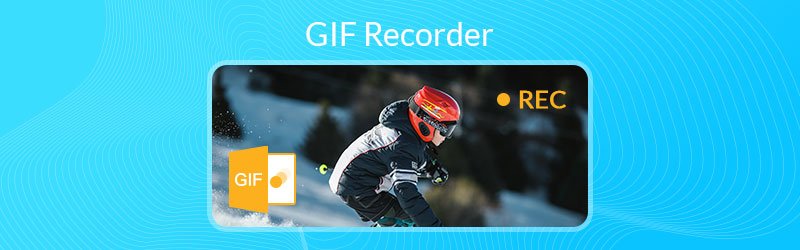
Sebelum menulis, cara kami menguji perisian untuk siaran:
Penafian: Semua kandungan di laman web kami ditulis oleh manusia dalam pasukan editorial kami. Sebelum menulis, kami membuat kajian mendalam tentang topik tersebut. Kemudian, kami mengambil masa 1-2 hari untuk memilih dan menguji alatan. Kami menguji perisian daripada keperluan peranti dan sistem, fungsi, pengalaman penggunaan, dll. Untuk menjadikan ujian kami lebih komprehensif, kami juga melihat tapak web semakan, seperti G2, Trustpilot, dsb., untuk mengumpulkan pengalaman pengguna sebenar untuk rujukan.
Perakam GIF membolehkan anda menangkap skrin komputer dan menyimpannya sebagai fail GIF animasi dengan mudah. Perkara yang baik adalah, terdapat banyak perakam / pencipta GIF yang disediakan di internet yang dapat membantu anda menangkap skrin ke GIF. Memandangkan keperluan anda, siaran ini berkongsi 7 perakam skrin GIF yang hebat untuk anda pilih.
NO.1 Perakam GIF Terbaik untuk Tetingkap dan Mac - Perakam Skrin
Sekiranya anda ingin tahu cara merakam skrin sebagai GIF, anda berada di tempat yang betul. Dari bahagian ini, kami ingin memperkenalkan anda dengan 10 perekam GIF untuk merakam skrin komputer anda dan kemudian mengubahnya menjadi fail GIF animasi.
Perakam Skrin tidak diragukan lagi perisian rakaman GIF terbaik untuk Window 10/8/7 / XP / Vista PC dan Mac. Ia lebih daripada sekadar perakam atau pencipta GIF animasi. Ia memiliki kemampuan untuk menangkap segala aktiviti di komputer anda dengan kualiti yang tinggi. Perakam GIF ini membolehkan anda merakam gambar dari monitor komputer, tetingkap aktif dan kamera web. Lebih-lebih lagi, ia dapat menangkap suara dari audio sistem dan mikrofon / pembesar suara.

- Rakam skrin komputer anda dengan berkualiti tinggi dan ubah menjadi fail GIF dengan mudah.
- Tangkap apa sahaja yang dipaparkan di skrin dengan kualiti gambar / suara asli yang tepat.
- Rakam kandungan GIF dengan skrin penuh atau kawasan disesuaikan dan lukisan masa nyata.
- Tangkap monitor Windows / Mac, kamera web, rakam audio dan ambil tangkapan skrin.
- Merakam video dalam talian, permainan 2D / 3D, sembang video / mesyuarat, muzik dan banyak lagi.
- Ciri penyuntingan yang hebat dan eksport kandungan yang ditangkap dalam GIF atau format lain.

Cara menggunakan perakam GIF ini untuk membuat GIF anda sendiri
Langkah 1. Pertama, anda perlu memuat turun dan memasang perakam GIF yang kuat ini di komputer anda. Seperti yang anda lihat dari atas, ia serasi dengan Windows 10/8/7 / XP / Vista PC dan Mac. Pastikan anda memuat turun versi yang betul.
Langkah 2. Pilih Perakam video ciri semasa anda memasuki antara muka utama. Kemudian anda boleh menyesuaikan pelbagai tetapan rakaman. Sebenarnya, untuk menangkap fail GIF, anda boleh mematikan Sistem Suara dan Mikrofon.

Langkah 3. Klik Tetapan ikon dan kemudian pilih Keutamaan dari senarai juntai bawah. Tetingkap Pilihan baru akan muncul. Pilih Pengeluaran di sebelah kiri dan kemudian tetapkan format output sebagai GIF.
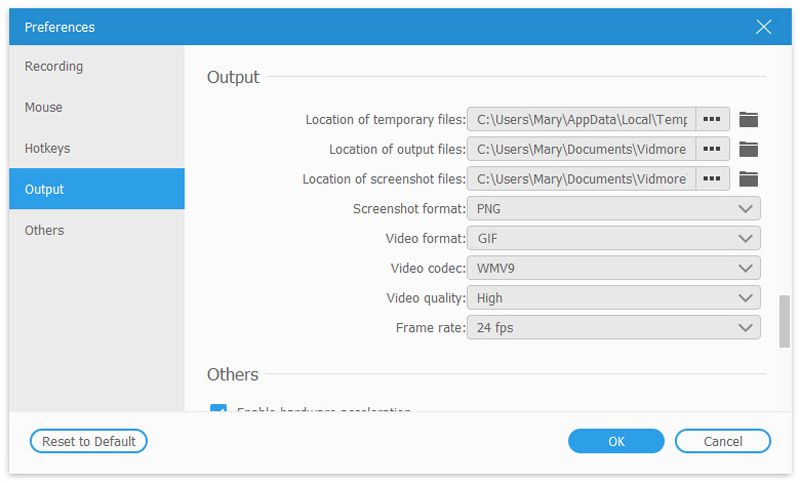
Langkah 4. Sekarang anda boleh mengklik REC butang untuk memulakan rakaman skrin ke GIF. Semasa atau selepas rakaman, anda dibenarkan melukis segi empat tepat, menambah anak panah, garis atau elemen lain berdasarkan keperluan anda. Selepas rakaman GIF, anda boleh melihat hasilnya dan kemudian memutuskan sama ada anda mahu menyimpannya atau tidak. Sekiranya anda berpuas hati dengannya, anda boleh mengklik Jimat butang untuk menyimpan rakaman sebagai fail GIF animasi.
Perakam GIF ini mempunyai keupayaan untuk merakam sebarang aktiviti yang berlaku di komputer anda dan menyimpannya dalam format video atau audio yang popular seperti MP4, MOV, AVI, MKV, FLV, MP3 dan banyak lagi. Lebih penting lagi, dengan penggunaan teknologi akselerasi terkini, ia menjamin bahawa anda dapat merakam GIF dengan lancar dengan kualiti yang tinggi.
NO.2 Perakam GIF Percuma untuk Mac - Pemain QuickTime
Pemain QuickTime adalah pemain media lalai dan perakam skrin pada Mac. Sekiranya anda menggunakan Mac, anda boleh bergantung pada QuickTime Player untuk membuat rakaman dan menyimpannya sebagai GIF. Perakam GIF percuma ini dapat memberi anda rakaman skrin percuma, stabil dan berkualiti tinggi. Cukup jalankan QuickTime Player dan pilih ciri Rakaman Filem Baru, anda boleh mula membuat GIF anda sendiri dengan kandungan yang ditangkap.
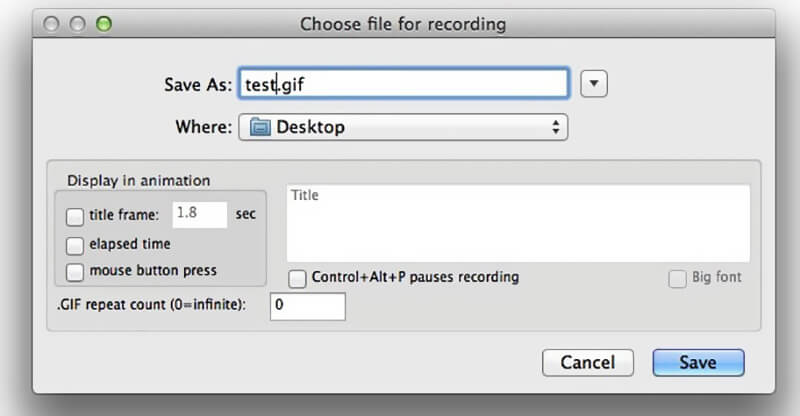
QuickTime Player membawa beberapa ciri penyuntingan asas untuk anda edit dan sesuaikan rakaman anda. Oleh itu, sangat senang membuat fail GIF yang sangat anda gemari. Ia membolehkan anda merakam rakaman 4K UHD. Apabila anda mengeluarkan fail yang diambil, pastikan anda menyimpannya sebagai fail GIF animasi.
NO.3 Perakam GIF sumber terbuka percuma untuk Windows - ScreenToGIF
SkrinToGIF adalah perisian rakaman GIF sumber terbuka yang membolehkan anda menangkap layar dari skrin komputer, Webcam dan Sketchboard. Ia menawarkan cara mudah untuk membuat fail GIF animasi dengan kandungan yang ditangkap. Pencipta GIF ini juga membolehkan anda menambahkan teks, sari kata, bingkai tajuk dan banyak lagi pada rakaman anda.
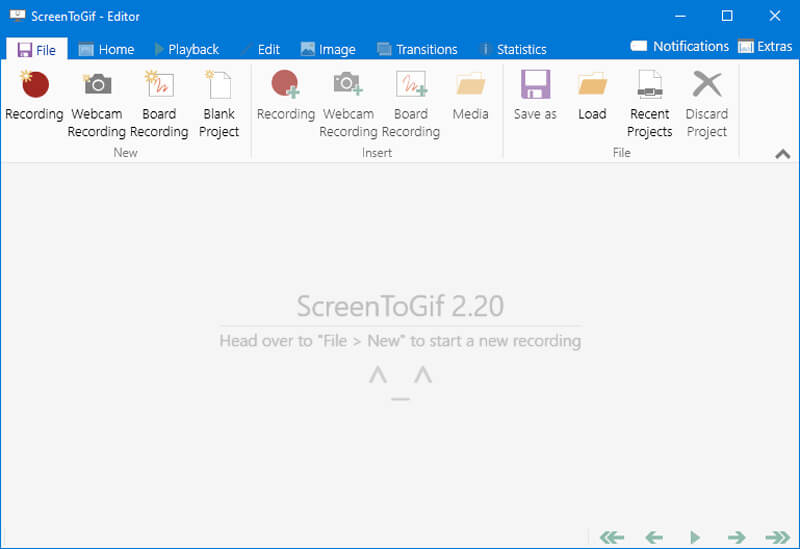
ScreenToGIF percuma, aplikasi tunggal yang boleh dilaksanakan dan bersaiz sangat kecil. Anda boleh memasangnya dan menjalankannya dengan mudah untuk rakaman GIF. Perakam GIF ini membawa beberapa ciri penyuntingan asas untuk anda menyunting rakaman anda. Selepas itu, anda boleh memilih untuk menyimpannya sebagai fail GIF atau sebagai projek yang akan diedit kemudian. ScreenToGIF hanya serasi dengan sistem Windows. Sekiranya anda mendapat masalah kerosakan perekam GIF, anda perlu memasang rangka kerja bersih untuk memperbaikinya.
Perakam Skrin GIF NO.4 untuk Windows / Mac - Recordit
Rekodit adalah perisian screencasting berasaskan awan yang membolehkan anda merakam skrin dan mengubahnya menjadi fail GIF. Tangkapan GIF ini serasi dengan Windows dan Mac. Ini menyediakan cara mudah untuk merakam keseluruhan skrin komputer anda atau kawasan terpilih. Setelah merakam, anda dibenarkan melihat rakaman anda di penyemak imbas anda. Ia boleh berfungsi sebagai perakam GIF percuma untuk menangkap kandungan 5 minit. Sebenarnya, sudah cukup untuk membuat fail GIF animasi.
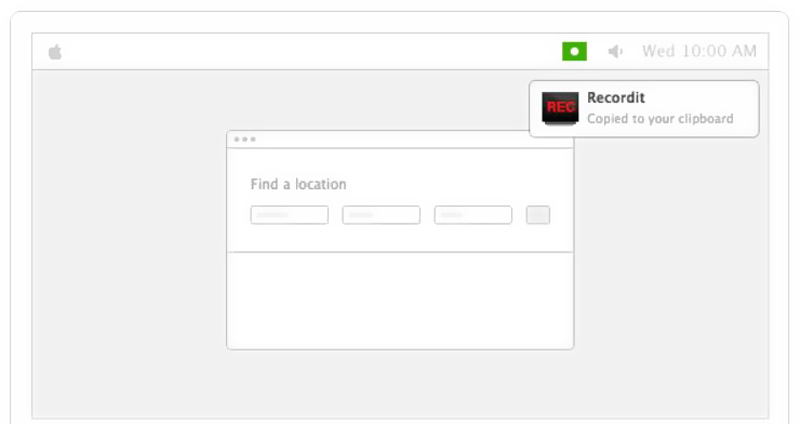
NO.5 GIF Capture untuk Windows / Mac / iOS / Android - Gyazo
Gyazo adalah salah satu perisian rakaman skrin yang popular yang dapat membantu anda merakam skrin ke GIF. Ini menyediakan versi Windows dan Mac untuk anda membuat fail GIF anda sendiri. Terlebih lagi, ia menawarkan versi iOS dan Android untuk memastikan anda dapat menangkap skrin dan membuat GIF dengan mudah di telefon bimbit anda. Anda boleh menyeret dan menyesuaikan kawasan rakaman dengan mudah. Anda boleh mencuba alat tangkapan GIF percuma untuk mencuba menangkap fail GIF.
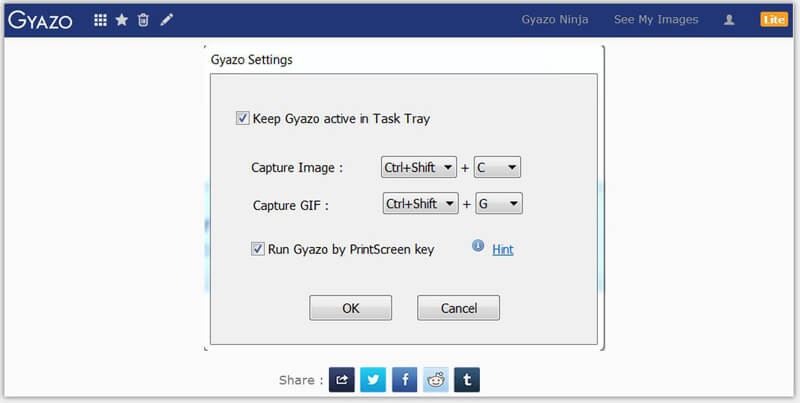
Gyazo bukan perakam GIF percuma. Sekiranya anda mahukan beberapa ciri penyuntingan atau membuang beberapa had, anda perlu meningkatkan ke versi Pro untuk mendapatkan lebih banyak ciri. Ia membolehkan anda menambahkan nota, anak panah, teks dan lebih banyak elemen ke dalam fail GIF keluaran anda. Selepas merakam, anda diberi cara mudah untuk berkongsi GIF atau tangkapan skrin yang anda buat ke aplikasi sosial.
NO.6 Perakam GIF Mudah untuk Windows - VClip
Klip V adalah sangat senang digunakan perakam video untuk Windows yang dapat membantu anda merakam skrin komputer anda sebagai fail GIF animasi. Ini menawarkan dua cara rakaman, keseluruhan layar atau kawasan terpilih untuk menangkap skrin ke GIF. Perakam GIF ini direka dengan hanya ciri rakaman. Dan anda hanya ditawarkan dua pilihan, kawalan kadar bingkai dan format output yang akan ditetapkan.
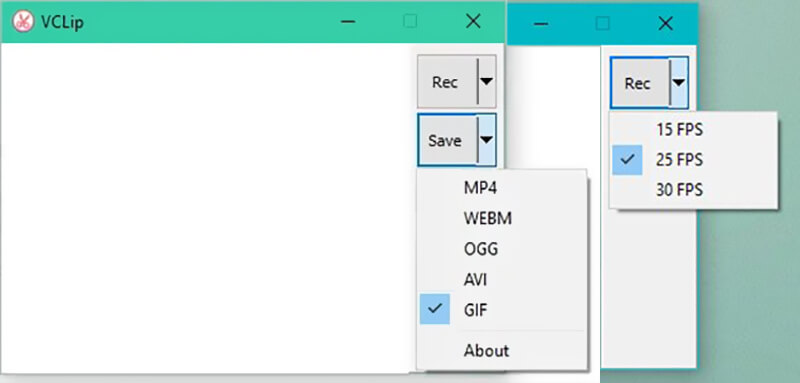
Aplikasi ini mudah dan anda tidak perlu bersusah payah dengan terlalu banyak tetapan namun ini berharga; GIF berkualiti rendah. Selain format GIF, VClip juga dapat mengeluarkan format MP4, WEBM, OGG, AVI, dan format lain. Rakaman skrin GIF ini hanya serasi dengan Windows 10/7/8 / Vista PC. Anda tidak boleh menggunakannya pada komputer Windows XP.
NO.7 Perakam GIF Kuat untuk Windows 10/8/7 - ShareX
KongsiX adalah salah satu perisian rakaman skrin paling popular yang boleh berfungsi sebagai perakam GIF yang hebat untuk menangkap kandungan pada PC Windows 10/8/7 anda dan menyimpannya dalam format GIF. Sebagai alat screencasting semua ciri, ia membolehkan anda merakam dalam skrin penuh, tetingkap / monitor aktif atau kawasan yang dipilih berdasarkan keperluan anda.

ShareX direka khas dengan ciri rakaman skrin GIF. Anda boleh menggunakannya untuk menangkap fail GIF anda dengan mudah. Perakam GIF ini tidak membawa sebarang ciri penyuntingan video. Tetapi anda dibenarkan mengedit foto. Setelah merakam, ini memberi anda cara mudah untuk memuat naik dan berkongsi fail GIF.
Kesimpulannya
Adakah anda ingin tahu bagaimana merakam skrin sebagai GIF? Sekiranya anda geli dengan beberapa GIF lucu dan ingin membuat fail GIF animasi anda sendiri dengan kandungan yang dirakam, anda berada di tempat yang tepat. Kami telah membuat senarai 7 perakam GIF yang hebat untuk anda pilih. Anda boleh mendapatkan maklumat asas setiap tangkapan skrin GIF. Setelah membaca halaman ini, anda boleh memilih halaman pilihan anda untuk membuat GIF. Anda boleh membagikannya dengan pembaca lain dalam komen jika anda mempunyai cadangan perakam GIF.


